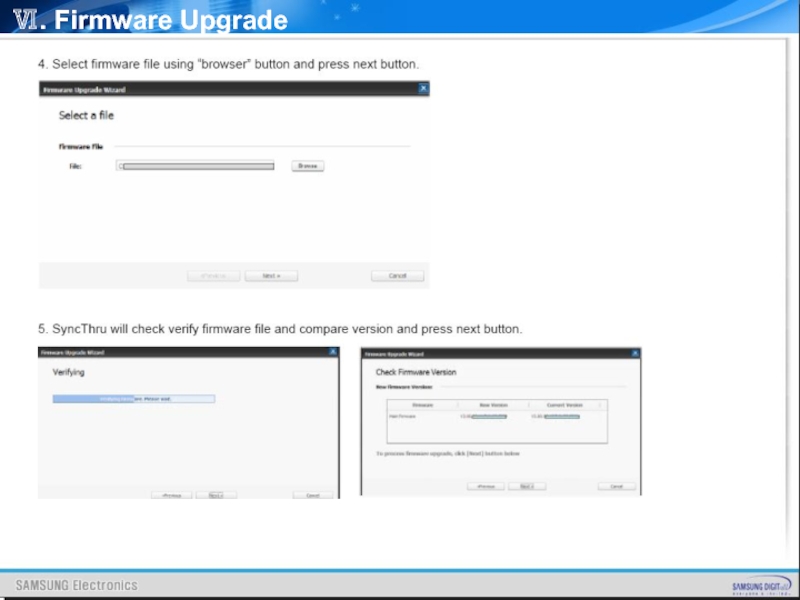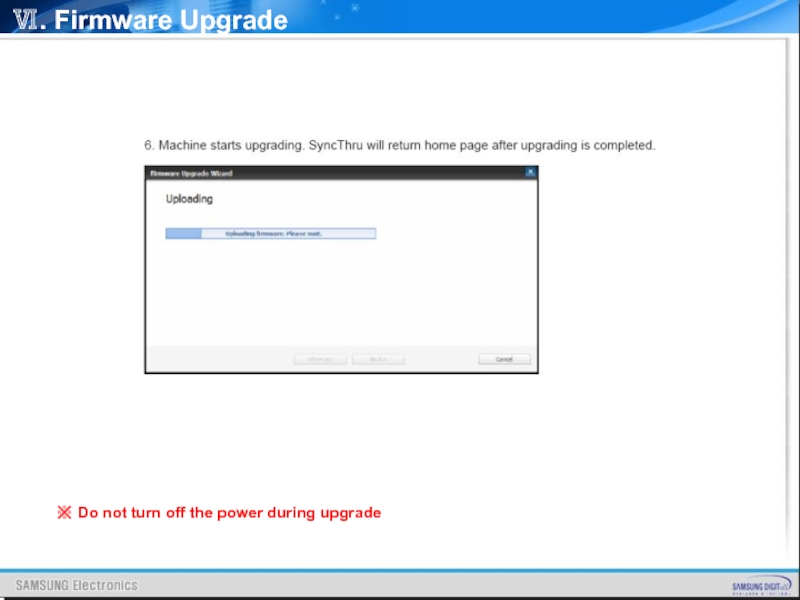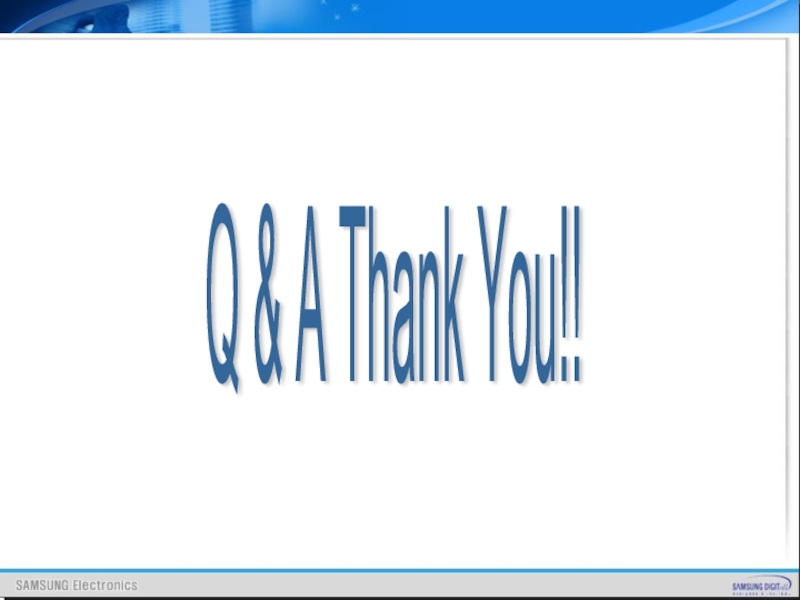- Главная
- Разное
- Дизайн
- Бизнес и предпринимательство
- Аналитика
- Образование
- Развлечения
- Красота и здоровье
- Финансы
- Государство
- Путешествия
- Спорт
- Недвижимость
- Армия
- Графика
- Культурология
- Еда и кулинария
- Лингвистика
- Английский язык
- Астрономия
- Алгебра
- Биология
- География
- Детские презентации
- Информатика
- История
- Литература
- Маркетинг
- Математика
- Медицина
- Менеджмент
- Музыка
- МХК
- Немецкий язык
- ОБЖ
- Обществознание
- Окружающий мир
- Педагогика
- Русский язык
- Технология
- Физика
- Философия
- Химия
- Шаблоны, картинки для презентаций
- Экология
- Экономика
- Юриспруденция
SVC Training Document презентация
Содержание
- 1. SVC Training Document
- 2. Agenda Overview General Specifications Feature
- 3. Part. Ⅰ Overview General Specification
- 4. Ⅰ. General Specification
- 5. Part. Ⅱ Feature UI Operation UI LED Status Smart Panel & EPM Network Configuration
- 6. Ⅰ. UI 패널
- 7. Ⅱ. UI LED
- 8. Ⅱ. Status LED Description
- 9. Ⅲ. Smart Panel & EPM Smart Panel EPM (Easy Print Manager)
- 10. Ⅳ. Network Configuration (Only for Wireless Model)
- 11. Ⅳ. Network Configuration (Only for Wireless Model)
- 12. Ⅳ. Network Configuration (Only for Wireless Model)
- 13. Ⅳ. Network Configuration (Only for Wireless Model)
- 14. Part. Ⅲ Management Tech Mode Error Code EDC F/W Upgrade
- 15. Ⅰ. Tech Mode There is no tech mode
- 16. Ⅱ. Error Code
- 17. Engine Diagnostic III EDC Mode
- 18. Ⅲ. F/W Upgrade [Prepare to upgrade using
- 19. Ⅵ. Firmware Upgrade 3. Maintemance → Firmware
- 20. Ⅵ. Firmware Upgrade
- 21. Ⅵ. Firmware Upgrade ※ Do not turn off the power during upgrade
- 22. Q & A Thank You!!
Слайд 2
Agenda
Overview
General Specifications
Feature
UI Operation
UI LED Status
Smart Panel & EPM
Network Configuration
Management
Tech Mode
Error Code
EDC
F/W
Слайд 10Ⅳ. Network Configuration (Only for Wireless Model)
EPM
Can Set Network
“Print Network Configuration” Report
Wireless Setup Program
Can set wireless settings using CD installation program
Слайд 12Ⅳ. Network Configuration (Only for Wireless Model)
WPS (PBC : Push
Long Push AP : Push WPS Button Disconnected Connecting(Blink) Connected
Blinking (slow to fast)
2 ~ 4 seconds
Слайд 13Ⅳ. Network Configuration (Only for Wireless Model)
WPS (PIN : PIN
Long Push
More than 4 seconds
*** PIN code :
Can get in Network Configuration Report
(Push Stop/Clear Button over than 2 sec.)
AP : Push WPS Button Disconnected Connecting(Blink) Connected
Blinking (slow to fast)
Слайд 18Ⅲ. F/W Upgrade
[Prepare to upgrade using USB]
usblist2.exe: The tool for
Firmware file for upgrading.
[Upgrade procedure]
Turn off the power on machine.
Plug in USB cable to the machine.
Turn on the power then check if the machine is in ready state.
Drag firmware file then drop to usblist2.exe.
Upgrading will start.
The machine will initialize itself after upgrading.
[Caution]
Downgrading to a lower version is not allowed due to security rule.
※ Do not turn off the power during upgrade
Слайд 19Ⅵ. Firmware Upgrade
3. Maintemance → Firmware Upgrade
[SWS(SyncThru Web Service) Upgrade]
Network
Prepare firmware to upgrade.
[Upgrade procedure]
Open web browser then input IP address of machine.
2. Log-In with admin account.
ID : admin, PSWD : sec00000

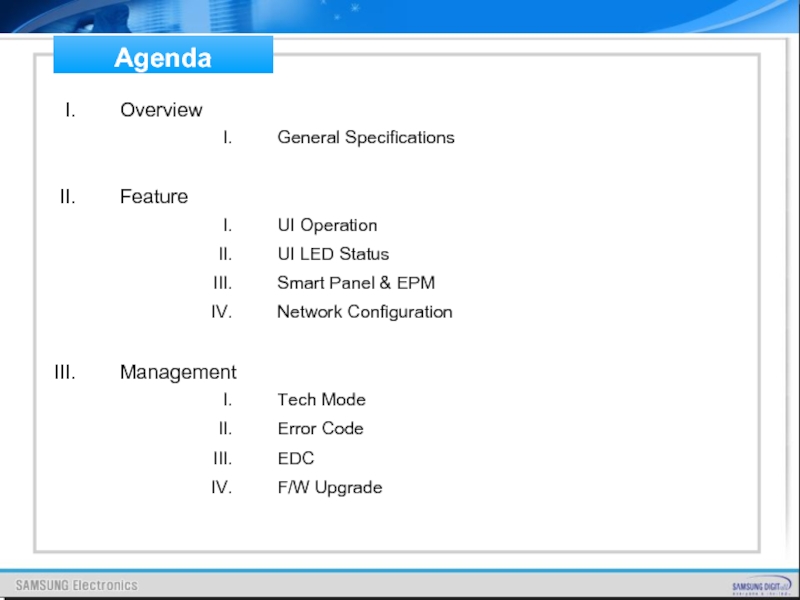
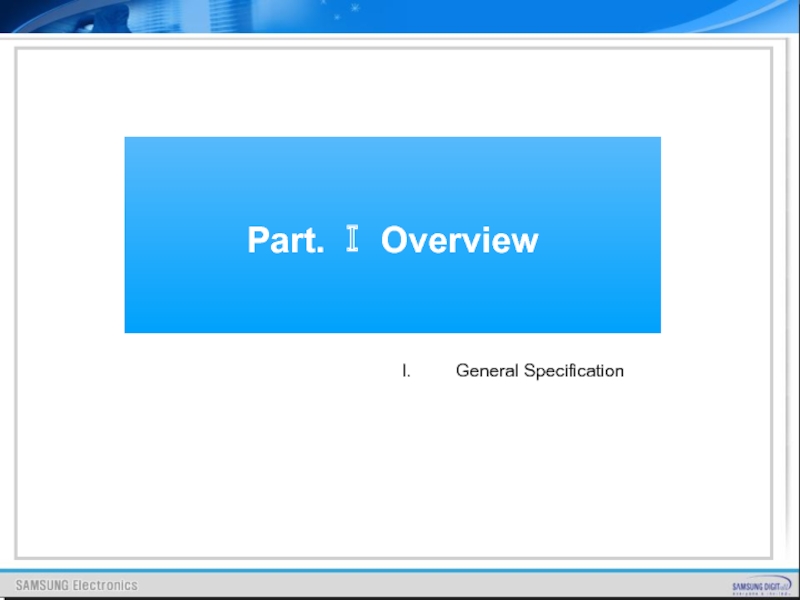
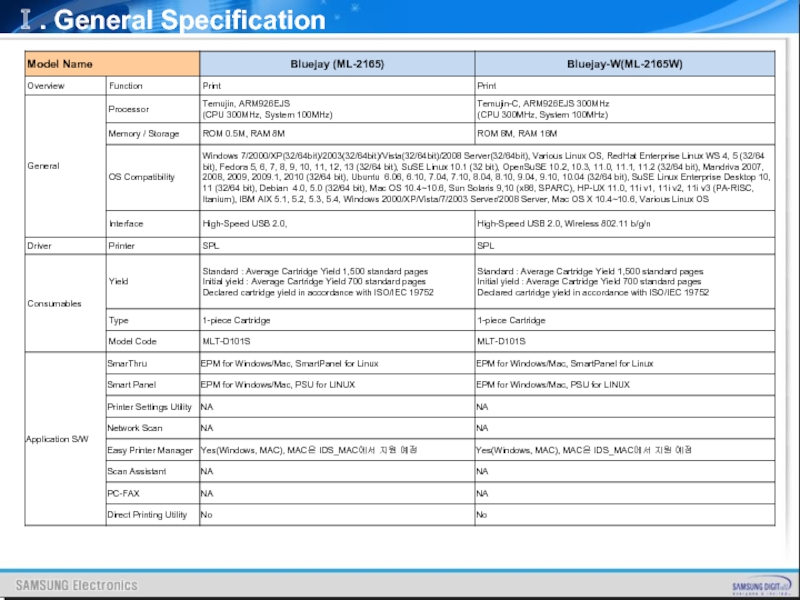
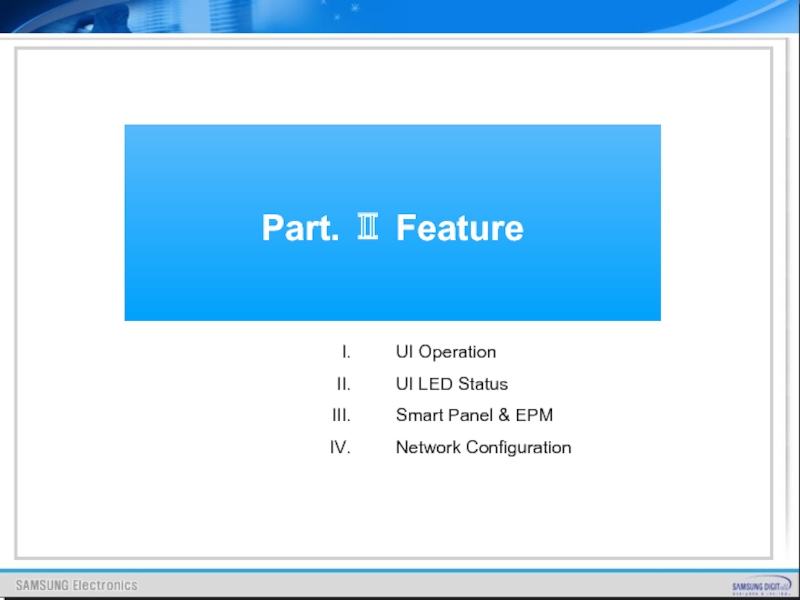
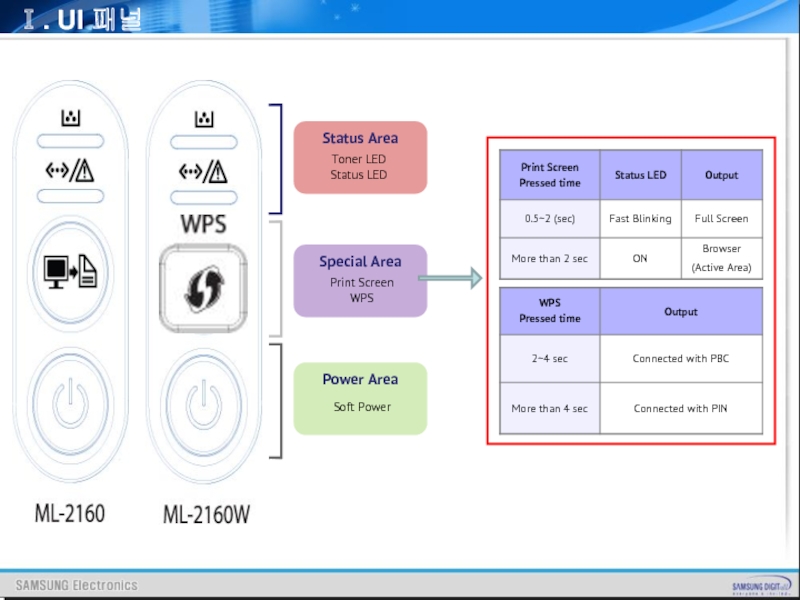
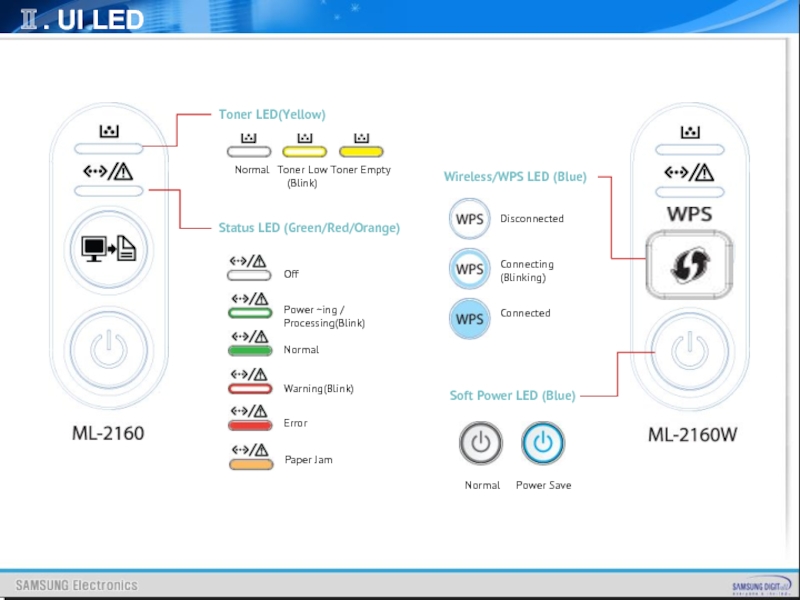
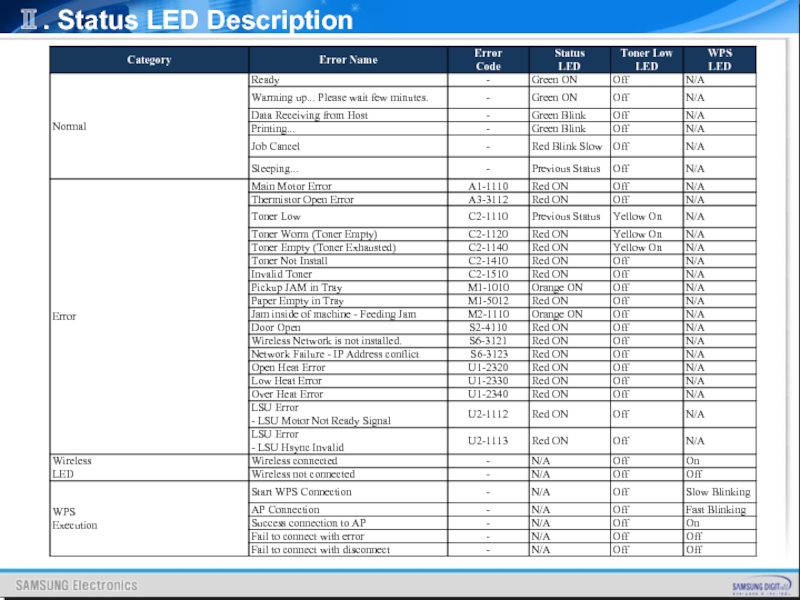
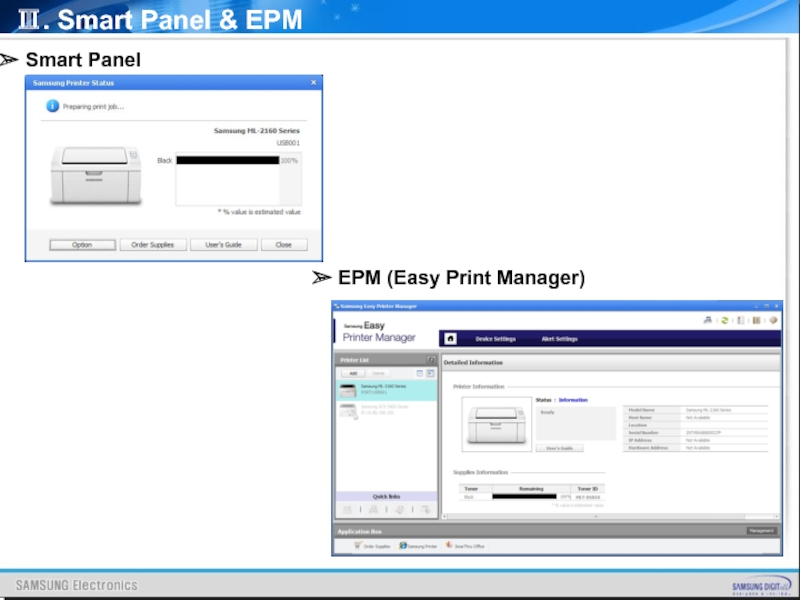

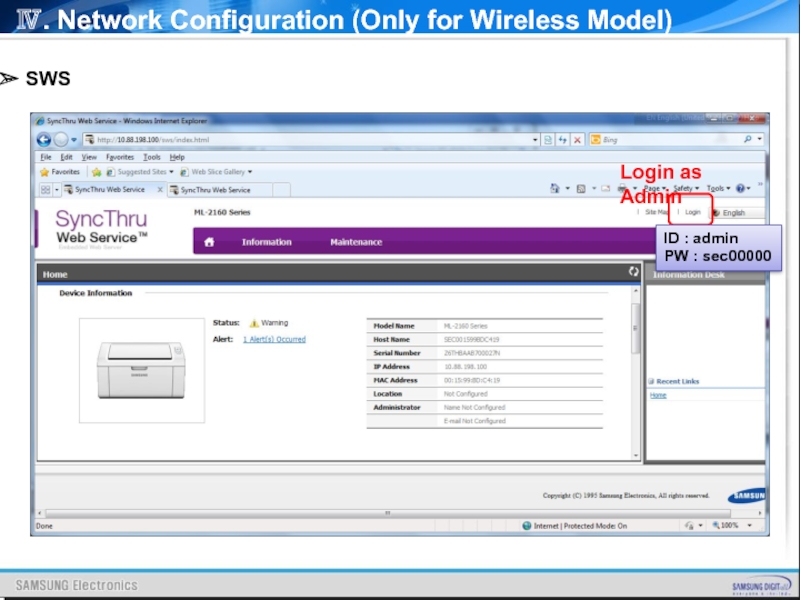
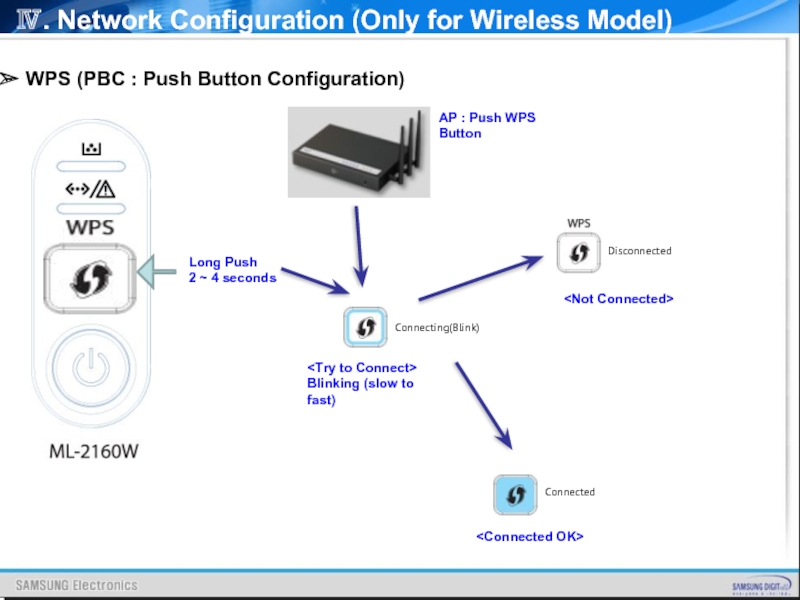
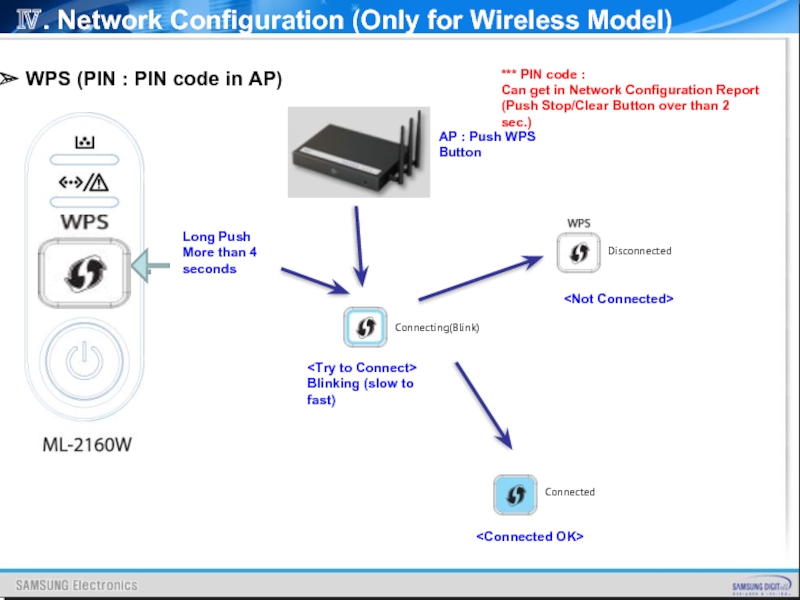
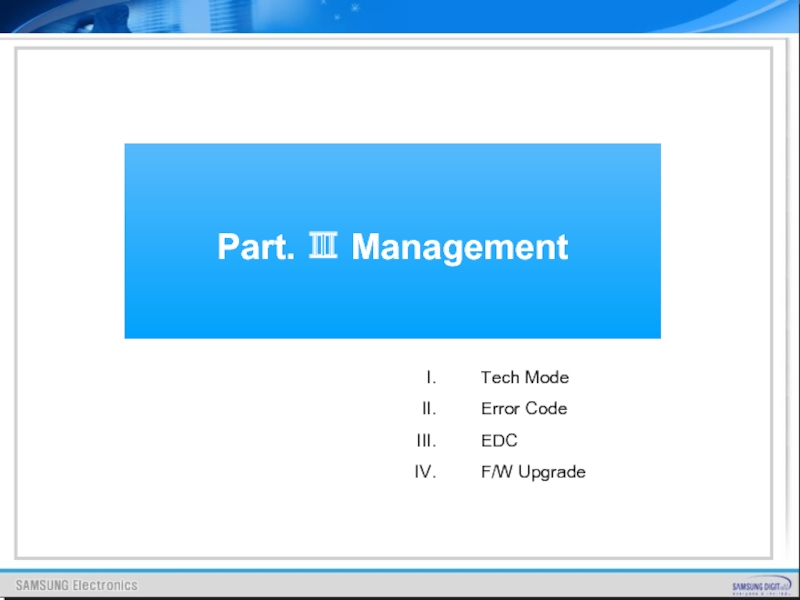
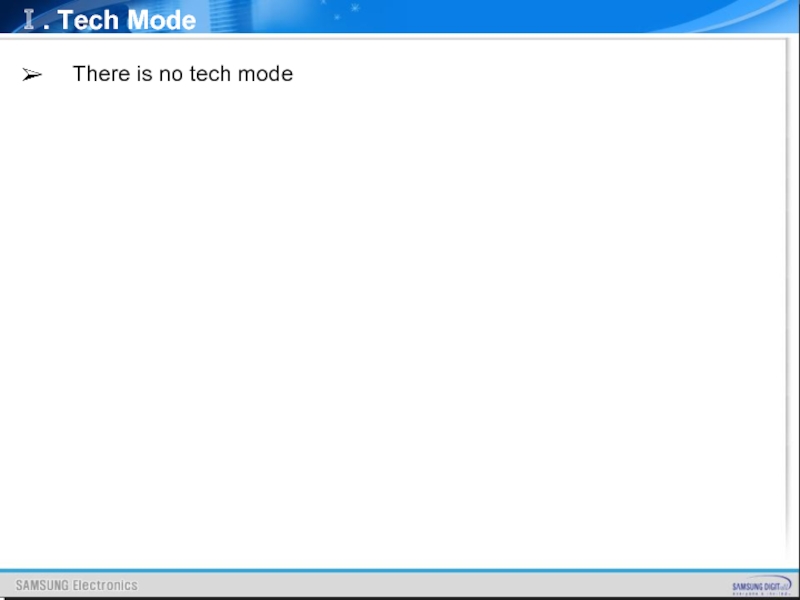
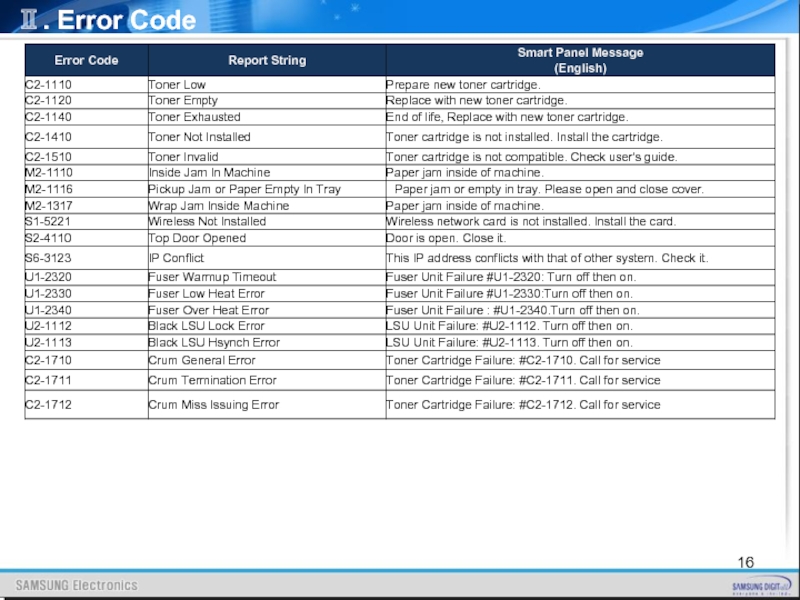
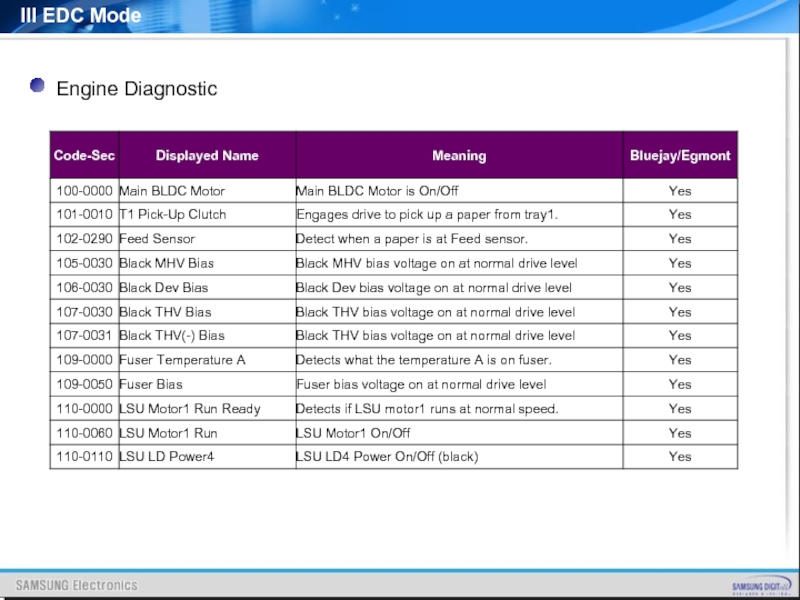
![Ⅲ. F/W Upgrade[Prepare to upgrade using USB] usblist2.exe: The tool for transferring firmware data to](/img/tmb/2/143015/e78821174e0b0b232551c48010639c0d-800x.jpg)
![Ⅵ. Firmware Upgrade3. Maintemance → Firmware Upgrade[SWS(SyncThru Web Service) Upgrade] Network connection is established. Prepare](/img/tmb/2/143015/ad834fd3ad3fb117b28fe77b39dfa6f5-800x.jpg)